簡単入力が継続のポイント、ロングセラーソフト「家計簿マム」最新版を試す
新しい年が明けると、何かを始めたくなるもの。「今年こそは家計簿をつけて節約したい!」と考えている人も多いのではないだろうか。家計簿をつけて収入や出費を明確にすれば、ムダ遣いも一目瞭然。意外なところで出費が多いことに驚くかもしれない。押えておきたいのは、らくなツールを使って無理なく続けること。そこで、「BCN AWARD」ホームソフト部門で2年連続No.1を受賞した人気ソフトの最新版「家計簿マム7」を試した。
テクニカルソフトの「家計簿マム」は、25年の実績をもつロングセラーの家計簿ソフト。2009年9月には、累積出荷本数が3000万本を突破した。その最新バージョンが「家計簿マム7」だ。使い始めるときに、「一般家庭(標準)」や、「一般家庭(こまかく)」「ざっくり仕分け」などのテンプレートが選べて、あらかじめ用意された費目・内訳が利用できる。テンプレートを選択した後でも費目や内訳を変更できるので、足りなくなったら追加すればいい。すべて自分で設定したい人は「自分で作る」も選べる。
最初に開く環境設定の画面では、費目や内訳を追加・変更したり、口座などの基本となるデータを入力する。もちろん、あとから入力することもできるが、よく利用する銀行口座やクレジットカードなどの基本情報は、最初に入力しておいたほうがいい。品名などを入力するタブも用意されているが、こちらは実際のデータ入力の際に登録するほうが使い勝手がいいだろう。環境設定の画面は、家計簿を入力するメイン画面から「環境設定」のアイコンをクリックすることでいつでも呼び出せる。
環境設定を閉じると、メインの家計簿画面が表示される。すべての画面で共通だが、「解説」ボタンを表示することで、開いている画面の「ヘルプ」が表示されるので非常にわかりやすい。「ヘルプ」は、画面と引き出し線で説明書きがされ、説明書を読むのが苦手な人でも安心だ。さらに、ほとんどのボタンでリアルタイムに説明が表示されるので安心だ。マウスをアイコンの上に移動させるだけで、詳しい解説を表示する。
家計簿をつけるときには、レシートを見ながら、ということが多い。「レシート入力」の機能を使ってサクサクと処理できる。すでに使った品名なら、画面を見ながらクリックするだけで入力できる。また、最後に利用したデータから金額も転記できる。もちろん、費目と内訳も入れられる。野菜など、その都度金額が変わるものは、そのつど入力する。
お店で品名を絞り込むこともできる。これは、最新バージョンで強化した機能。長い間使っていると、品名のデータが膨大な数になるので、スーパーや百貨店、レストランなど、どのお店を選んでもすべての品名が候補に出てくると、選ぶのが大変。お店で品名を絞り込む新機能を使って、「指定店で購入のみ」にチェックを入れると、選んだ店名で購入した品名を絞り込める。クリーニング店など、利用する品名がある程度決まっている店は入力が格段にラクになる。そのほか、従来からある機能として、品名をキーワードや五十音などのインデックスからの検索、費目や内訳からの絞り込みなどができる。
入力したデータは、メイン画面のほか、明細一覧でも確認できる。画面を開いたままで、さまざまな絞り込みができるのがうれしい。費目や取扱範囲、日付範囲などで明細を絞り込める。取扱範囲では、「現金」や口座、電子マネー、クレジットカードなどが選べ、日付範囲では、「日別」「月別」「年度別」が選べる。最新バージョンは日別で絞り込んだ明細も日付の変更が可能になり、変更した後もそのままの位置で表示する。例えば、12月31日で絞り込みをして、明細の1項目を12月30日に変更したとしても、12月31日の画面からすぐに消えてしまうことがないので、非常に扱いやすい。絞り込みの設定などを変更すると、画面から消えるようになっている。
「詳細検索」では、日付の範囲を指定したり、金額の範囲や品名、店名、備考を設定して検索できる。個人の状況に応じて複雑な検索ができるほか、日付や内容を間違えてしまった明細を見つけ出して修正するのにも便利に使える。
レシートから入力するほかに、毎月決まった額を決まった日付に入力するものもたくさんある。新聞、家賃、会費などの出金や、各種手当などの入金だ。毎月の入出金をあらかじめ設定しておける「月極め自動転記」を利用すれば、いちいち入力する必要がない。それぞれ、費目や店名などを設定でき、転記日は「翌日」「取扱日」「前日」「3日前」「1週間前」「4週間前」から選択が可能だ。例えば、会費の支払いを「1週間前」に設定しておけば、家計簿をつけるのが3日に1度だとしても、支払日までに気づくことができ、払い忘れ防止にもなる。転記日の予定を3つ先まで画面下に表示するので見やすく、わかりやすい。「月末」に設定した場合は毎月異なる日に転記することになるので、目で見て確認ができるのはありがたい。
また、最新バージョンで追加された「分割支払入力」機能は、クレジットカードなどで分割支払いをした際はもちろん、「月極め自動転記」同様、新聞や家賃支払いに利用すると便利。該当の日を過ぎたら自動的に転記する「月極め自動転記」とは異なり、「分割支払入力」は、設定したその日にすべての金額を転記する。お知らせ機能もないので、自動で引き落としされるものに向いている。ただし、金利を計算してくれないのがやや不便。リボ払いをするときなどは、自分で金利を計算して合計額に入れなくてはならない。
家計簿をつけていて不便に感じるのは、銀行口座から現金を引き出したり、預金をした際に残高が合わなくなってしまうことだ。しかし、「お金の移動」機能を使うと便利。わかりやすい画面で迷わず転記できる。口座から別の口座へお金を移動したり、現金へ移動するのも簡単だ。大きなアイコン付きで通帳や現金のイラストが表示されるので、入力ミスが減る。また、手数料の欄もあるなど、至れり尽くせりだ。
いつの間にか使ってしまうのがクレジットカードだが、その明細が確認できる機能が備わっている。毎月届くカード明細と照らし合わせて、確認済みのチェックを入れられるのだ。入力した内容を、月々の一覧で確認できる。あらかじめ設定したクレジットカードの締め日、引き落とし月、引き落とし日に応じてまとめられるので、確認が簡単だ。例えば11月後半に買い物をしても、引き落としが12月なら、12月の欄にまとめて表示する。
カード明細と照らし合わせる際には、それぞれの明細で「確認」欄をクリックすれば「済」マークが付くので一目瞭然。明細合計のほかに、確認済明細合計、未確認明細合計も表示され、未確認の明細があればひと目でわかる。
新バージョンでは、毎月のチェック項目として、水道光熱費の使用量をメモする機能が追加された。水道光熱費は、季節や時期で料金の割引があるので、支払い金額で使用量を純粋に見比べることができない。メモ的に使用量を入力しておけば、月ごとの推移を折れ線グラフで表示できるほか、前年との比較を棒グラフにして確認できるので、節約の目安になる。
家計簿は続けることが大事。操作が覚えやすく、簡単に入力できるのは重要なポイントだ。「家計簿マム7」は、大きなアイコンやわかりやすいヘルプ、レシートからの簡単入力、そして、手を抜きたいときにはメイン画面で金額をまとめて入力できるので、PCソフト初心者や「今年こそは家計簿をつけて節約したい!」という人にぴったりの家計簿ソフトだ。活用すれば金銭への意識が高まり、自然と出費も減るかも?(アバンギャルド・栃尾江美)
説明書が苦手な人でも安心! 「家計簿マム」
テクニカルソフトの「家計簿マム」は、25年の実績をもつロングセラーの家計簿ソフト。2009年9月には、累積出荷本数が3000万本を突破した。その最新バージョンが「家計簿マム7」だ。使い始めるときに、「一般家庭(標準)」や、「一般家庭(こまかく)」「ざっくり仕分け」などのテンプレートが選べて、あらかじめ用意された費目・内訳が利用できる。テンプレートを選択した後でも費目や内訳を変更できるので、足りなくなったら追加すればいい。すべて自分で設定したい人は「自分で作る」も選べる。

家計簿マム7
最初に開く環境設定の画面では、費目や内訳を追加・変更したり、口座などの基本となるデータを入力する。もちろん、あとから入力することもできるが、よく利用する銀行口座やクレジットカードなどの基本情報は、最初に入力しておいたほうがいい。品名などを入力するタブも用意されているが、こちらは実際のデータ入力の際に登録するほうが使い勝手がいいだろう。環境設定の画面は、家計簿を入力するメイン画面から「環境設定」のアイコンをクリックすることでいつでも呼び出せる。
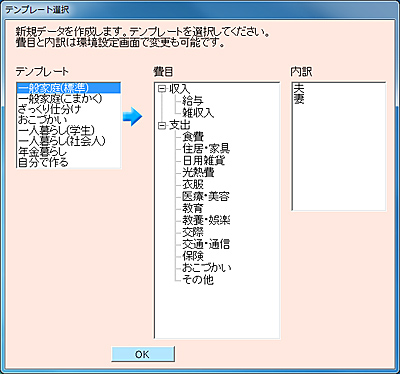
使い方によってテンプレートを選択
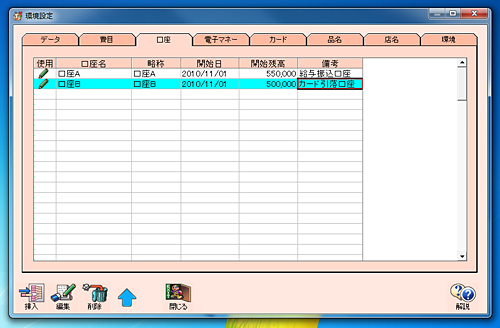
口座入力画面。備考欄に説明を入れることができる
環境設定を閉じると、メインの家計簿画面が表示される。すべての画面で共通だが、「解説」ボタンを表示することで、開いている画面の「ヘルプ」が表示されるので非常にわかりやすい。「ヘルプ」は、画面と引き出し線で説明書きがされ、説明書を読むのが苦手な人でも安心だ。さらに、ほとんどのボタンでリアルタイムに説明が表示されるので安心だ。マウスをアイコンの上に移動させるだけで、詳しい解説を表示する。
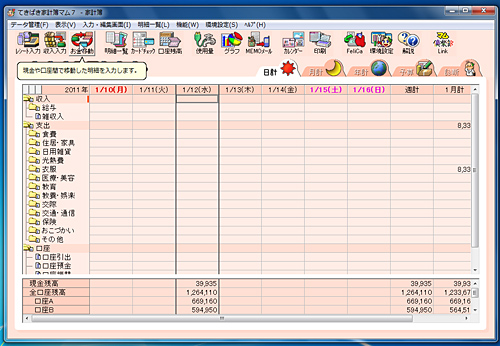
ボタンの使い方がわからないときは、マウスポインタを合わせると吹き出しで説明を表示
「レシート入力」機能でサクサク処理
家計簿をつけるときには、レシートを見ながら、ということが多い。「レシート入力」の機能を使ってサクサクと処理できる。すでに使った品名なら、画面を見ながらクリックするだけで入力できる。また、最後に利用したデータから金額も転記できる。もちろん、費目と内訳も入れられる。野菜など、その都度金額が変わるものは、そのつど入力する。
お店で品名を絞り込むこともできる。これは、最新バージョンで強化した機能。長い間使っていると、品名のデータが膨大な数になるので、スーパーや百貨店、レストランなど、どのお店を選んでもすべての品名が候補に出てくると、選ぶのが大変。お店で品名を絞り込む新機能を使って、「指定店で購入のみ」にチェックを入れると、選んだ店名で購入した品名を絞り込める。クリーニング店など、利用する品名がある程度決まっている店は入力が格段にラクになる。そのほか、従来からある機能として、品名をキーワードや五十音などのインデックスからの検索、費目や内訳からの絞り込みなどができる。
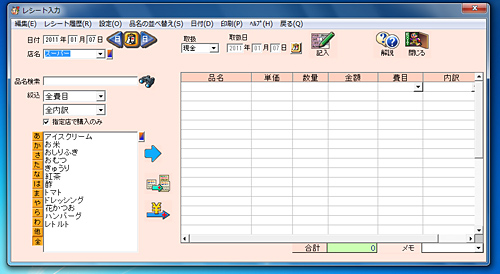
「指定店で購入のみ」にチェックを入れると選んだ店名で品名を絞り込める
入力したデータは、メイン画面のほか、明細一覧でも確認できる。画面を開いたままで、さまざまな絞り込みができるのがうれしい。費目や取扱範囲、日付範囲などで明細を絞り込める。取扱範囲では、「現金」や口座、電子マネー、クレジットカードなどが選べ、日付範囲では、「日別」「月別」「年度別」が選べる。最新バージョンは日別で絞り込んだ明細も日付の変更が可能になり、変更した後もそのままの位置で表示する。例えば、12月31日で絞り込みをして、明細の1項目を12月30日に変更したとしても、12月31日の画面からすぐに消えてしまうことがないので、非常に扱いやすい。絞り込みの設定などを変更すると、画面から消えるようになっている。
「詳細検索」では、日付の範囲を指定したり、金額の範囲や品名、店名、備考を設定して検索できる。個人の状況に応じて複雑な検索ができるほか、日付や内容を間違えてしまった明細を見つけ出して修正するのにも便利に使える。

日別に絞り込んだ画面でも日付の変更が可能
新聞や家賃などの毎月の自動入力が便利
レシートから入力するほかに、毎月決まった額を決まった日付に入力するものもたくさんある。新聞、家賃、会費などの出金や、各種手当などの入金だ。毎月の入出金をあらかじめ設定しておける「月極め自動転記」を利用すれば、いちいち入力する必要がない。それぞれ、費目や店名などを設定でき、転記日は「翌日」「取扱日」「前日」「3日前」「1週間前」「4週間前」から選択が可能だ。例えば、会費の支払いを「1週間前」に設定しておけば、家計簿をつけるのが3日に1度だとしても、支払日までに気づくことができ、払い忘れ防止にもなる。転記日の予定を3つ先まで画面下に表示するので見やすく、わかりやすい。「月末」に設定した場合は毎月異なる日に転記することになるので、目で見て確認ができるのはありがたい。

「月極め自動転記」機能で毎月の支払いをあらかじめ設定できる。先3回分の予定を画面下に表示する
また、最新バージョンで追加された「分割支払入力」機能は、クレジットカードなどで分割支払いをした際はもちろん、「月極め自動転記」同様、新聞や家賃支払いに利用すると便利。該当の日を過ぎたら自動的に転記する「月極め自動転記」とは異なり、「分割支払入力」は、設定したその日にすべての金額を転記する。お知らせ機能もないので、自動で引き落としされるものに向いている。ただし、金利を計算してくれないのがやや不便。リボ払いをするときなどは、自分で金利を計算して合計額に入れなくてはならない。
口座や現金の管理やクレジットカード明細チェックが便利
家計簿をつけていて不便に感じるのは、銀行口座から現金を引き出したり、預金をした際に残高が合わなくなってしまうことだ。しかし、「お金の移動」機能を使うと便利。わかりやすい画面で迷わず転記できる。口座から別の口座へお金を移動したり、現金へ移動するのも簡単だ。大きなアイコン付きで通帳や現金のイラストが表示されるので、入力ミスが減る。また、手数料の欄もあるなど、至れり尽くせりだ。
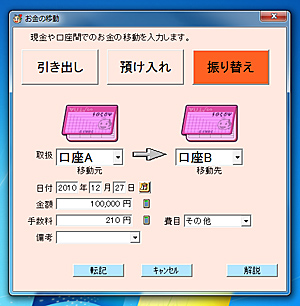
通帳のアイコンを大きく表示。「お金の移動」を間違えることが少ない
いつの間にか使ってしまうのがクレジットカードだが、その明細が確認できる機能が備わっている。毎月届くカード明細と照らし合わせて、確認済みのチェックを入れられるのだ。入力した内容を、月々の一覧で確認できる。あらかじめ設定したクレジットカードの締め日、引き落とし月、引き落とし日に応じてまとめられるので、確認が簡単だ。例えば11月後半に買い物をしても、引き落としが12月なら、12月の欄にまとめて表示する。
カード明細と照らし合わせる際には、それぞれの明細で「確認」欄をクリックすれば「済」マークが付くので一目瞭然。明細合計のほかに、確認済明細合計、未確認明細合計も表示され、未確認の明細があればひと目でわかる。
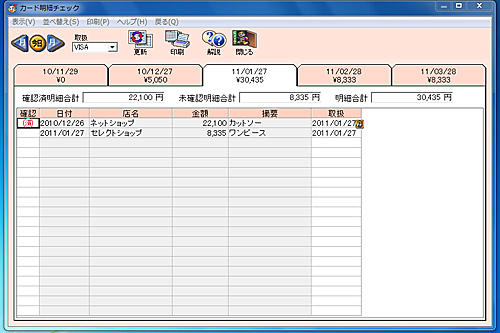
カード明細と照らし合わせて「確認」欄をクリックすると「済」に
水道光熱費の使用量をグラフで確認して節約の目安に
新バージョンでは、毎月のチェック項目として、水道光熱費の使用量をメモする機能が追加された。水道光熱費は、季節や時期で料金の割引があるので、支払い金額で使用量を純粋に見比べることができない。メモ的に使用量を入力しておけば、月ごとの推移を折れ線グラフで表示できるほか、前年との比較を棒グラフにして確認できるので、節約の目安になる。
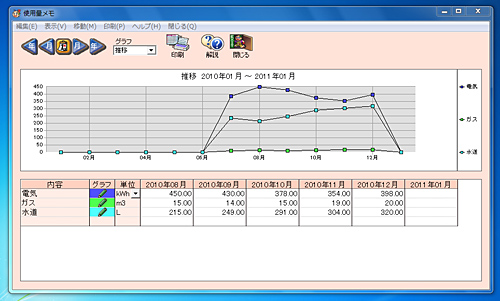
水道光熱費などの使用量が比較できる
家計簿は続けることが大事。操作が覚えやすく、簡単に入力できるのは重要なポイントだ。「家計簿マム7」は、大きなアイコンやわかりやすいヘルプ、レシートからの簡単入力、そして、手を抜きたいときにはメイン画面で金額をまとめて入力できるので、PCソフト初心者や「今年こそは家計簿をつけて節約したい!」という人にぴったりの家計簿ソフトだ。活用すれば金銭への意識が高まり、自然と出費も減るかも?(アバンギャルド・栃尾江美)






